在数字化办公和文档分享日益普及的今天,将Word文档转换为PDF格式已成为许多人日常工作中的一项基本技能,PDF,即便携文档格式,因其跨平台兼容性、版式稳定性以及易于加密和保护的特性,成为了电子文档传输与存档的首选格式,本文将详细介绍几种将Word文档转换成PDF的有效方法,帮助大家轻松应对工作中的这一需求。
使用Microsoft Word内置功能
-
直接另存为PDF:这是最简单直接的方法,打开你的Word文档,点击左上角的“文件”菜单,选择“另存为”,在弹出的窗口中,在“保存类型”下拉菜单中选择“PDF(*.pdf)”,然后点击“保存”,这样,你的Word文档就被转换成了PDF格式。
-
打印为PDF:如果你的电脑上安装了Adobe Acrobat或类似软件,也可以利用“打印”功能来创建PDF,在Word中,点击“文件”->“打印”,在打印机选项中选择“Microsoft Print to PDF”,然后点击“打印”,选择保存位置即可。
在线转换工具
对于没有安装Office软件或不想额外安装软件的用户,有许多在线转换服务可以提供帮助,这些网站通常操作简便,只需上传Word文件,选择转换为PDF,等待处理完成后下载即可,但使用时需注意保护个人隐私和数据安全,尽量选择信誉良好的平台。
使用第三方软件
市面上有许多专业的文档转换软件,如Adobe Acrobat Pro DC、Foxit PhantomPDF等,它们不仅支持Word转PDF,还提供了更多高级编辑和优化功能,这类软件可能需要付费购买,但对于需要频繁处理文档转换的用户来说,长期来看可能是值得的投资。
利用WPS Office
WPS Office是一款功能强大的办公套件,它同样支持将Word文档导出为PDF格式,操作路径类似于Microsoft Word,即在WPS中打开Word文档,通过“文件”->“输出为PDF”来完成转换,WPS作为国产软件,对中文用户更为友好,且部分功能免费。
注意事项
- 格式保留:在转换过程中,确保文档中的字体、图片、表格等元素能正确显示,避免因格式丢失影响阅读体验。
- 权限设置:如果文档包含敏感信息,记得在转换为PDF后设置密码保护,限制文档的编辑和打印权限。
- 版本兼容性:考虑到不同版本的Word可能存在差异,建议使用较新的Word版本进行转换,以减少兼容性问题。
将Word文档转换为PDF格式有多种方法可供选择,用户可以根据自己的具体需求和使用环境,选择最适合的方式,无论是利用内置功能、在线服务还是专业软件,都能高效完成这一任务,确保文档在不同设备和平台上的一致性和安全性。






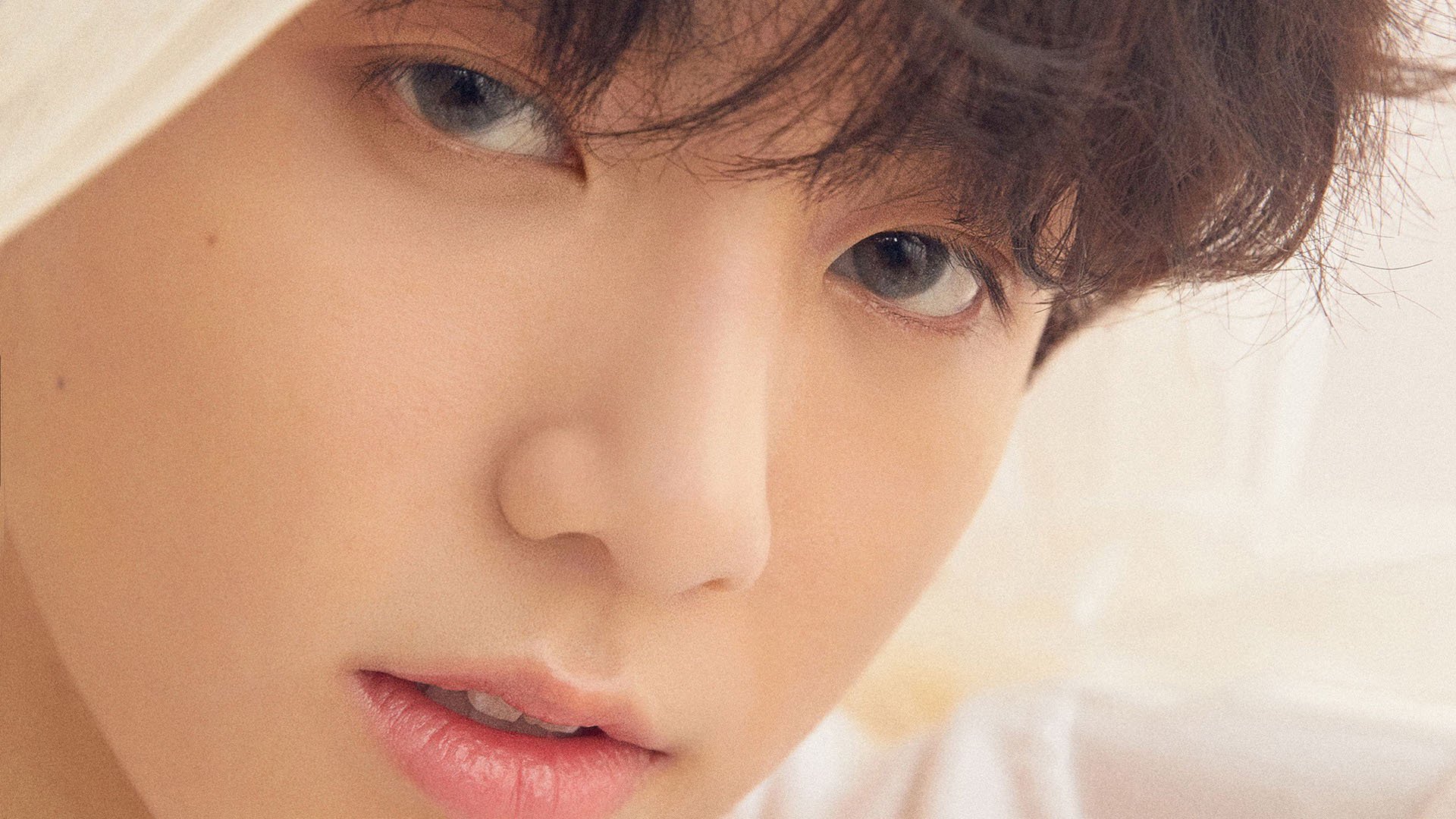







 京公网安备11000000000001号
京公网安备11000000000001号 粤ICP备17124184号-21
粤ICP备17124184号-21
还没有评论,来说两句吧...